Excel是一款大家都非常熟悉的办公软件,需要对一些数据进行统计、分析、排版的时候大多数小伙伴都会选择使用Excel软件,内里还提供了多种便捷的数据编辑工具,让小伙伴能够快速对数据进行编辑制作,下面就一起来看看Excel中如何改变图表样式吧!
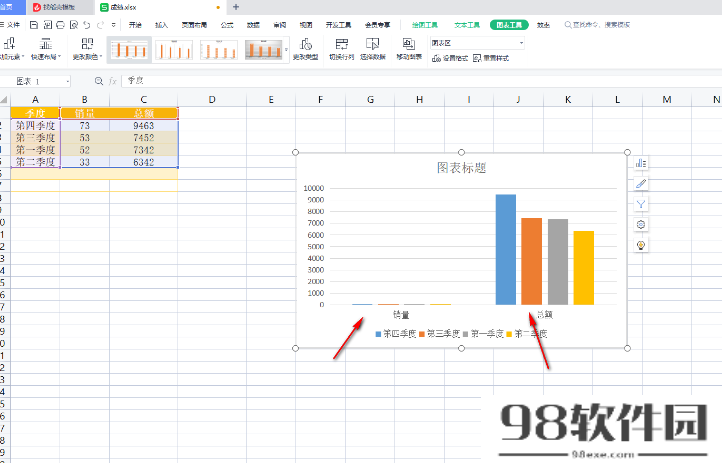
Excel如何改变图表样式
方法步骤
1.首先在表格中将自己需要进行统计的数据编辑好,如图所示。
2.之后,将表格中的数据选中,然后将【插入】选项点击打开,再在工具栏中将【全部图表】选项进行点击一下。
3.随后,大家可以在打开的图表窗口中查看到多种图表类型,这里我们选择【柱形图】,然后选择自己喜欢的柱形图样式进行插入。
4.插入好之后,将页面上方的【图表工具】点击一下,随后在打开的工具选项中,可以看到有【切换行列】选项,将该选项进行单击一下。
5.这时你可以看到表格中行列数据已经更换了,如果想要恢复到原来的样式,同样再点击切换行列即可。
